
Gerir a biblioteca na aplicação TV no Mac
O painel “Biblioteca” na aplicação TV inclui as suas compras e alugueres, organizados por categorias, listas de reprodução que criou e filmes pessoais que adicionou manualmente à biblioteca.
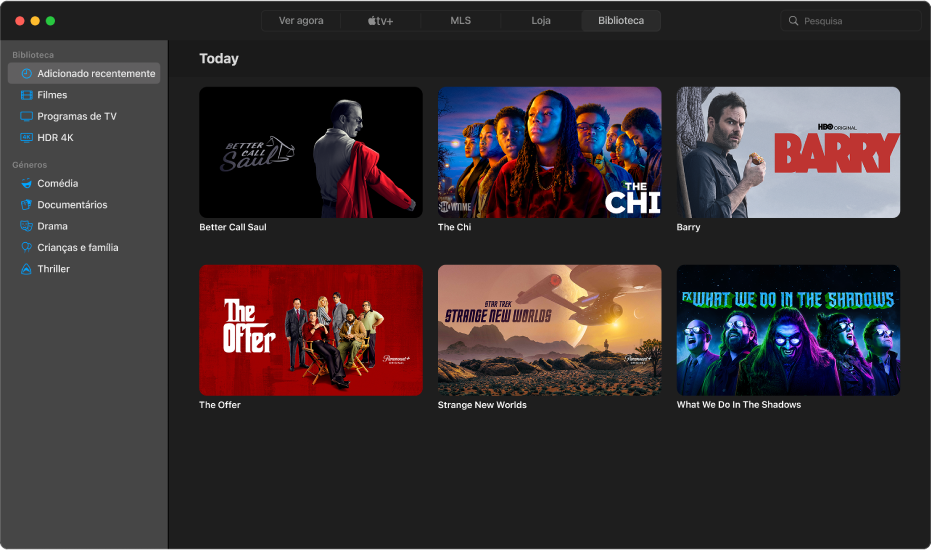
Explorar a biblioteca na aplicação TV
Na aplicação TV
 no Mac, clique em Biblioteca na parte superior da janela.
no Mac, clique em Biblioteca na parte superior da janela.Desloque-se para explorar os elementos ou clique numa categoria ou género na barra lateral para filtrar os elementos.
Aceder à coleção de outro membro da família
Se configurou a “Partilha com a família” com a sua conta do ID Apple, as compras dos outros membros da família aparecem na Biblioteca. Pode mudar facilmente para a coleção de outra pessoa.
Na aplicação TV
 no Mac, clique em Biblioteca na parte superior da janela.
no Mac, clique em Biblioteca na parte superior da janela.Na barra lateral, clique na seta
 ao lado de “Biblioteca” e, depois, selecione a biblioteca de um membro da família.
ao lado de “Biblioteca” e, depois, selecione a biblioteca de um membro da família.
Encontrará informação adicional em Ver as compras dos membros da família na aplicação Apple TV.
Reproduzir um elemento
Mova o cursor sobre o elemento e, em seguida, clique no botão Reproduzir
 que é apresentado.
que é apresentado.
Descarregar um filme ou programa de TV
Mova o cursor sobre um elemento e, em seguida, clique no botão Descarregar
 que é apresentado.
que é apresentado.Para monitorizar o progresso da descarga, clique no ícone Atividade
 que aparece na barra de menus ou selecione Janela > Atividade.
que aparece na barra de menus ou selecione Janela > Atividade.
Ver mais opções
Na aplicação TV
 no Mac, mova o cursor sobre um elemento na biblioteca.
no Mac, mova o cursor sobre um elemento na biblioteca.Clique no botão Mais
 que aparece e, em seguida, selecione uma opção:
que aparece e, em seguida, selecione uma opção:Descarregar: descarrega o elemento para o computador. Esta opção não está disponível para filmes pessoais.
Marcar como visto ou Marcar como não visto: volta a categorizar o elemento.
Adicionar à lista de reprodução: abre um submenu com opções para adicionar o elemento a uma nova lista de reprodução ou a uma existente.
Informações: abre uma janela com metadados associados ao elemento. Se o elemento for um vídeo pessoal, pode editar os metadados.
Copiar: copia o título, duração, realizador, género e outras informações acerca do elemento.
Mostrar no Finder: se um elemento tiver sido descarregado, é mostrada a respetiva localização no Finder.
Apagar da biblioteca: oculta os elementos comprados na iTunes Store e apaga os elementos importados de outras fontes.
Criar uma lista de reprodução
Pode criar compilações personalizadas dos filmes e programas de TV na sua biblioteca para reprodução em qualquer ordem.
Nota: adicionar um elemento a uma lista de reprodução irá descarregá-la para o computador.
Na aplicação TV
 no Mac, selecione Ficheiro > Novo > Lista de reprodução.
no Mac, selecione Ficheiro > Novo > Lista de reprodução.O separador “Biblioteca” é aberto e é criada uma lista de reprodução vazia.
Digite um nome para a lista de reprodução e prima Return.
A sua nova lista de reprodução vazia aparece na barra lateral, na secção “Listas de reprodução”.
Para adicionar elementos à lista de reprodução, clique numa categoria na barra lateral (por exemplo, “Filmes”) e, em seguida, proceda de uma das seguintes formas:
Arraste um elemento da biblioteca para a lista de reprodução na barra lateral.
Mova o cursor sobre um elemento na biblioteca, clique no botão Mais
 que é apresentado e, em seguida, selecione “Adicionar à lista de reprodução” e selecione a lista de reprodução.
que é apresentado e, em seguida, selecione “Adicionar à lista de reprodução” e selecione a lista de reprodução. Prima Controlo enquanto clica num elemento na biblioteca, selecione “Adicionar à lista de reprodução” e escolha uma lista.
Se o Mac tiver Touch Bar, selecione um elemento na biblioteca e, em seguida, toque em “Adicionar à lista de reprodução” na Touch Bar.
Editar uma lista de reprodução
Na aplicação TV
 no Mac, clique em “Biblioteca”.
no Mac, clique em “Biblioteca”.Selecione a lista de reprodução na barra lateral e proceda de uma das seguintes formas:
Alterar a ordem de reprodução dos elementos: arraste os elementos para a ordem pretendida.
Remover um elemento: clique no botão Mais
 que aparece com o elemento e, depois, escolha “Remover da lista de reprodução”.
que aparece com o elemento e, depois, escolha “Remover da lista de reprodução”.Remover um elemento de uma lista de reprodução não o remove da biblioteca nem do dispositivo de armazenamento.
Importar vídeos pessoais para a biblioteca
Pode importar os seus próprios ficheiros de vídeos para os ver na aplicação TV.
Na aplicação TV
 no Mac, selecione Ficheiro > Importar.
no Mac, selecione Ficheiro > Importar.Localize um ficheiro de vídeo no Mac e clique em “Abrir”.
Os vídeos importados aparecem na categoria “Vídeos pessoais” na barra lateral da biblioteca.
Ver vídeos pessoais
Na aplicação TV
 no Mac, clique em “Biblioteca” e, depois, clique em “Vídeos pessoais” na barra lateral.
no Mac, clique em “Biblioteca” e, depois, clique em “Vídeos pessoais” na barra lateral.Mova o cursor sobre o elemento e, em seguida, clique no botão Reproduzir
 que é apresentado.
que é apresentado.